PotPlayer更改截图快捷键的方法
时间:2023-05-12 15:15:52作者:极光下载站人气:674
很多小伙伴在使用PotPlayer的时候都喜欢直接使用快捷键来进行各种操作,提高设置的效率。在使用PotPlayer的过程中,有的小伙伴可能会遇到快捷键冲突的情况,例如我们常用的截图快捷键,当该快捷键无法直接使用时,我们可以选择对齐进行更改,换成其它的快捷键组合。更改截图快捷键的方法也很简单,我们进入PotPlayer的选项页面,然后在“基本”选项下打开快捷键选项,再在右侧页面中点击添加选项,最后点击“截存原画面”选项,再在快捷键框内输入新的快捷键并点击确定选项即可,有的小伙伴可能不清楚具体的操作方法,接下来小编就来和大家分享一下PotPlayer更改截图快捷键的方法。
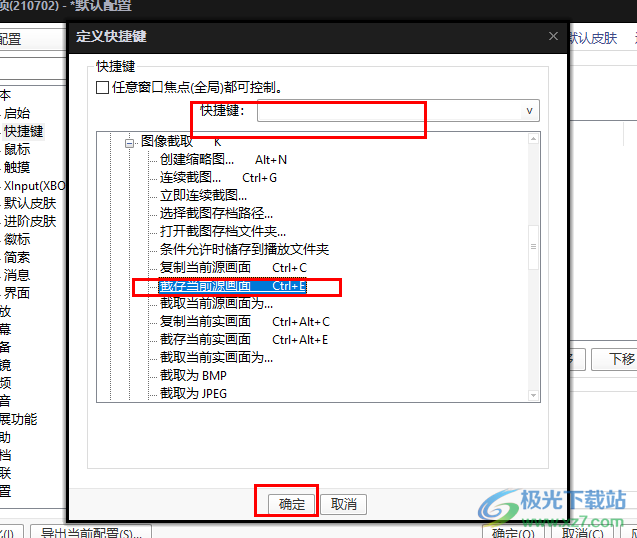
方法步骤
1、第一步,我们先在桌面上找到PotPlayer播放器,点击打开该软件,然后右键单击软件页面选择“选项”,或是直接点击“F5”进入选项页面
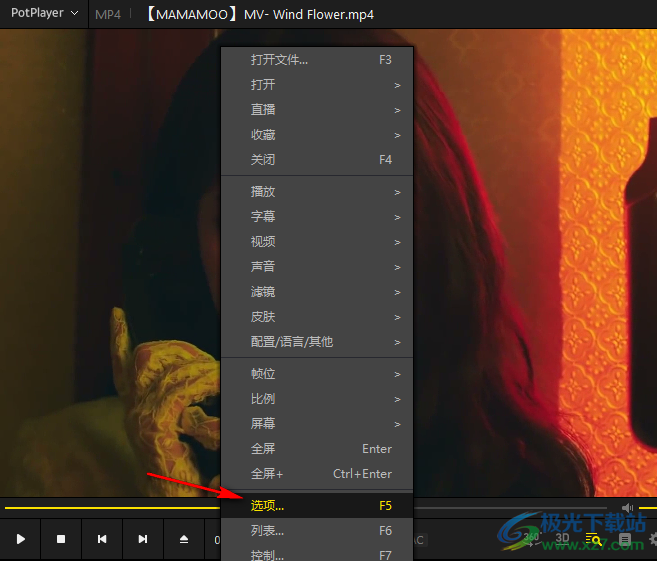
2、第二步,进入选项页面之后,我们在左侧列表中先打开“基本”选项,再在下拉列表中点击打开“快捷键”选项
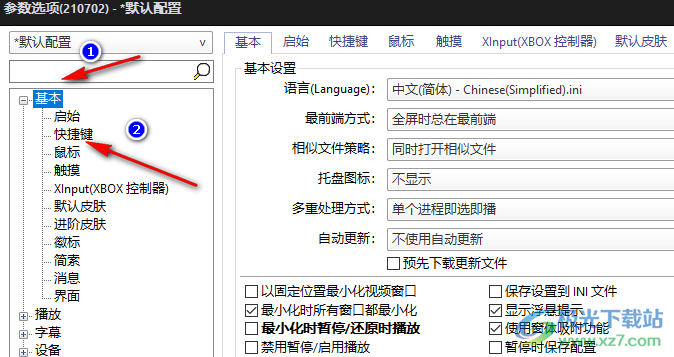
3、第三步,点击快捷键选项之后,在右侧页面中我们点击打开“添加”选项
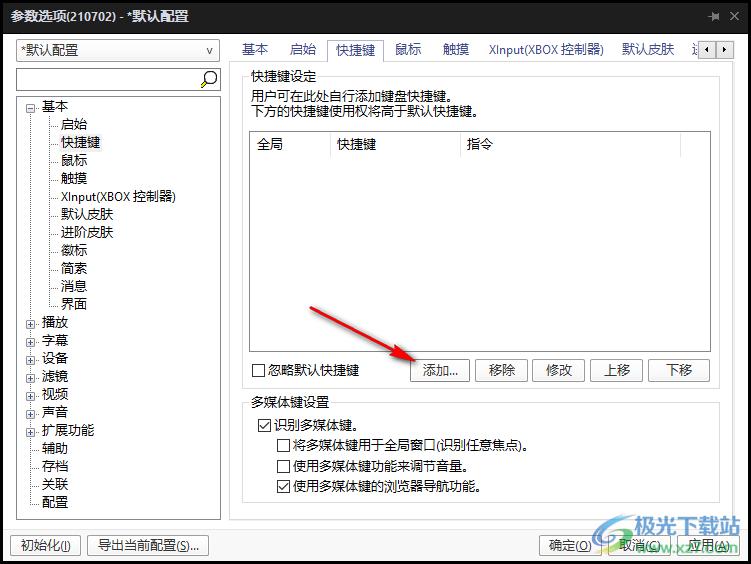
4、第四步,进入定义快捷键页面之后,我们在该页面中先打开“视频”选项,再打开“图像截取”选项
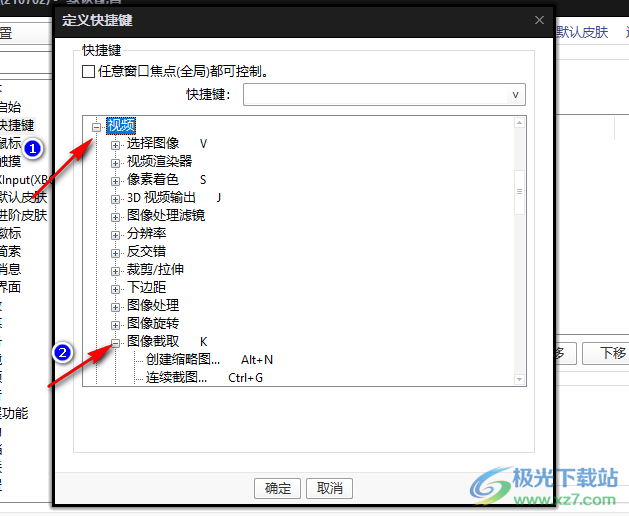
5、第五步,在图像截取的下拉列表中我们找到“截存当前源画面”选项,可以看到该选项右侧就是该操作对应的快捷键“Ctrl+E”,想要更改快捷键的话,我们点击该选项,然后在上方快捷键框里,输入自己需要的新快捷键,最后点击“确定”选项即可
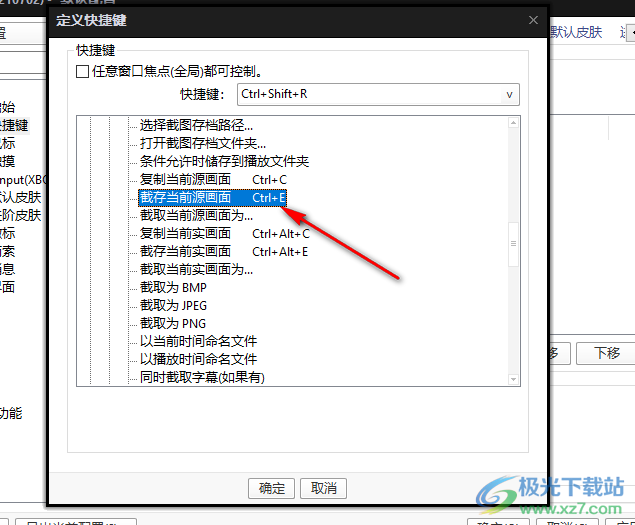
以上就是小编整理总结出的关于PotPlayer更改截图快捷键的方法,我们进入PotPlayer的选项页面,然后打开“基本”选项,再打开快捷键选项,接着在右侧点击“添加”选项,最后在定义快捷键页面中依次打开视频、图像截取和截存当前源画面选项,最后在快捷键框中输入新的快捷键并点击确定选项即可,感兴趣的小伙伴快去试试吧。

大小:37.2 MB版本:1.7.22259.0环境:WinAll, WinXP, Win7, Win10
- 进入下载
相关推荐
相关下载
热门阅览
- 1百度网盘分享密码暴力破解方法,怎么破解百度网盘加密链接
- 2keyshot6破解安装步骤-keyshot6破解安装教程
- 3apktool手机版使用教程-apktool使用方法
- 4mac版steam怎么设置中文 steam mac版设置中文教程
- 5抖音推荐怎么设置页面?抖音推荐界面重新设置教程
- 6电脑怎么开启VT 如何开启VT的详细教程!
- 7掌上英雄联盟怎么注销账号?掌上英雄联盟怎么退出登录
- 8rar文件怎么打开?如何打开rar格式文件
- 9掌上wegame怎么查别人战绩?掌上wegame怎么看别人英雄联盟战绩
- 10qq邮箱格式怎么写?qq邮箱格式是什么样的以及注册英文邮箱的方法
- 11怎么安装会声会影x7?会声会影x7安装教程
- 12Word文档中轻松实现两行对齐?word文档两行文字怎么对齐?
网友评论